Transférer facilement les contacts, musique, vidéos, photos, messages, etc. entre l'appareil iOS et l'ordinateur avec FoneTrans maintenant !
Télécharger TéléchargerTransférer facilement les contacts, musique, vidéos, photos, messages, etc. entre l'appareil iOS et l'ordinateur avec FoneTrans maintenant !
Télécharger TéléchargerJe souhaiterais sauvegarder mes contacts de mon iPhone 6, afin de sauvegarder toutes les coordonnées (adresse, fonction...) sur quelque part (excel par exemple), car je ne souhaite plus utiliser iPhone. Qui peut me dire comment enregistrer ces contacts ? Merci. J'ai un PC avec Windows 7. -- Florence
Voici une question fréquente dans les forums numériques. Pour un utilisateur de l'iPhone comme Florence, le contenu le plus important sur son appareil, c'est absolument les contacts. Si vous supprimez des Apps, vous pouvez les télécharger à nouveau. Mais au cas où vous perdriez le répertoire de vos contacts, vous allez couper la connexion avec vos amis, vos collègues et votre famille. Ou quand on change de carte sim, comment garder ses contacts ?
Pour éviter cette situation et résoudre votre problème, il ferait mieux de faire une sauvegarde pour vos contacts iPhone. Dans cet article, on va faire une conclusion pour les cinq méthodes de sauvegarder les contacts sur iPhone sans ou avec iTunes/iCloud.

Si vous trouvez que les sauvegardes d'iTunes et d'iCloud sont un peu compliquées pour vous. On vous conseille cette méthode. Aiseesoft FoneTrans - Transfert iOS est un logiciel de gestion des fichiers iOS qui peut transférer des fichiers entre les appareils iOS et l'ordinateur facilement. Vous pouvez l'utiliser pour transférer les contacts iPhone vers PC comme sauvegarde. Le processus est simple et rapide, le résultat est sans perte. Ce logiciel de sauvegarde des contacts iPhone possède la version Windows et la version Mac.
Étape 1 Télécharger FoneTrans sur votre ordinateur
Téléchargez et installez Aiseesoft FoneTrans sur votre ordinateur, ensuite lancez-le.
Étape 2 Connecter iPhone à l'ordinateur
Branchez votre iPhone à PC via un câble USB. Tous les fichiers vont être scannés. Cliquez sur Contacts à gauche.
 Activer FoneTrans
Activer FoneTrans
Étape 3 Sélectionner les contacts à transférer
Sélectionnez tous les contacts ou juste ceux que vous voulez et cliquez sur "Exporter vers le PC", ce logiciel offre trois options pour les utilisateurs, vous pouvez sauvegarder les répertoires de vos contacts comme fichiers CSV ou vCard.
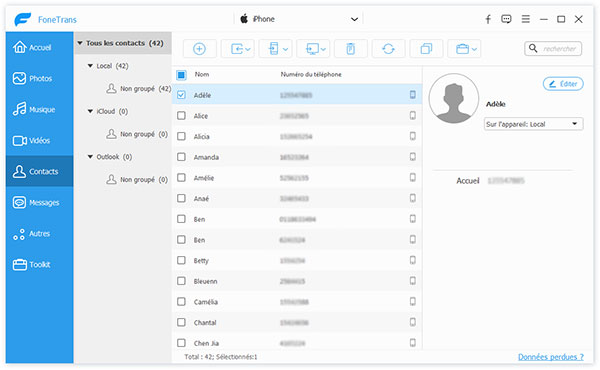 Sauvgarder les contacts iPhone sur PC
Sauvgarder les contacts iPhone sur PC
Voyez-vous comment il est simple ? Si vous voulez restaurer ces contacts sur iPhone, juste faites les mêmes étapes et vous allez les obtenir de nouveau sur votre iPhone.
Apple offre également l'application iTunes pour la sauvegarde les données iPhone, y compris Contacts, Musique, Photos, etc. Veuillez suivre les étapes ci-dessous pour faire la sauvegarde des contacts de votre iPhone avec ce logiciel de sauvegarde des contacts iPhone gratuit.
Étape 1 Activez la dernière iTunes sur votre ordinateur en connectant iPhone à l'ordinateur via un câble USB.
Étape 2 Ensuite, cliquez sur l'icône de votre iPhone > Résumé.
Étape 3 Choisissez Cet ordinateur sur Sauvegardes > Sauvegarder automatiquement.
Étape 4 Sélectionnez Sauvegarder maintenant sur Sauvegarder et restaurer manuellement. Et puis, toutes les données, y compris les contacts, seront sauvegardé sur votre ordinateur.
 Sauvgarder iPhone sur iTunes
Sauvgarder iPhone sur iTunes
La sauvegarde iTunes ne permet pas de visualiser sur votre ordinateur, on vous offre la façon de voir la sauvegarde iTunes sur PC.
Pour les personnes qui ne voulez pas utiliser le câble USB, ils peuvent choisir de sauvegarder les contacts sur iCloud. Les étapes sont simples, mais il faut effectuer la sauvegarde dans un réseau WIFI. Après, vous pouvez aussi exporter les contacts iCloud sur PC. iCloud vous permet de faire une sauvegarde gratuite 5 Go de données, et il faut payer des frais supplémentaires pour plus de 5 Go
Étape 1 Allez sur Réglages > entrez l'identifiant Apple. Si vous n'avez pas le compte Apple, cliquez sur créer un nouveau compte Apple.
Étape 2 Et puis, entrez dans iCloud, et sélectionnez et activez les données d'application Contacts pour la sauvegarde.
Étape 3 Accédez à iCloud.com, ensuite vous pouvez visualiser et sauvegarder pratiquement les données sur votre ordinateur.
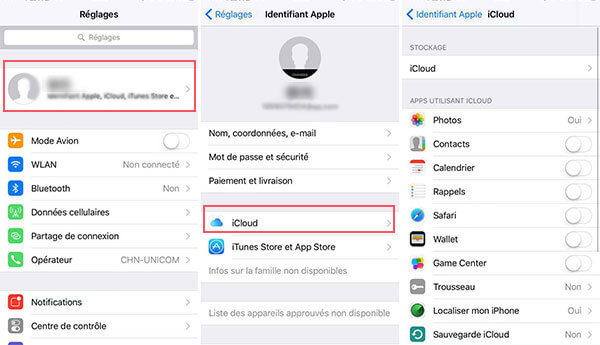 Activer la sauvegarde contacts iCloud
Activer la sauvegarde contacts iCloud
Malheureusement, il est impossible de transférer les contacts iPhone sur la carte SIM directement, alors, vous pouvez faire appel à une application de sauvegarde des contacts sur Internet, comme iDrive Lite, SIManager, etc.
 iDrive Lite
iDrive Lite
Après avoir extrait les contacts en vCard avec Aiseesoft FoneTrans, vous pouvez les synchroniser sur Gmail. Suivez les deux étapes pour compléter la sauvegarde.
Étape 1 Naviguez sur www.gmail.com, connectez à votre compte Gmail. Choisissez Contacts dans la liste déroulante Gmail.
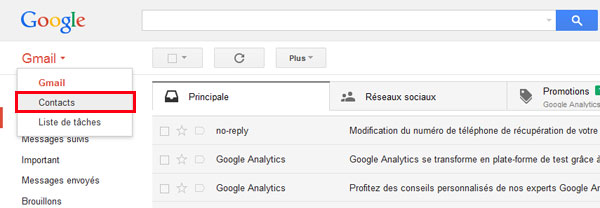 Passer aux contacts
Passer aux contacts
Étape 2 Dans la nouvelle fenêtre, sélectionnez Plus > Importer pour sauvegarder vos contacts téléphone sur gmail.
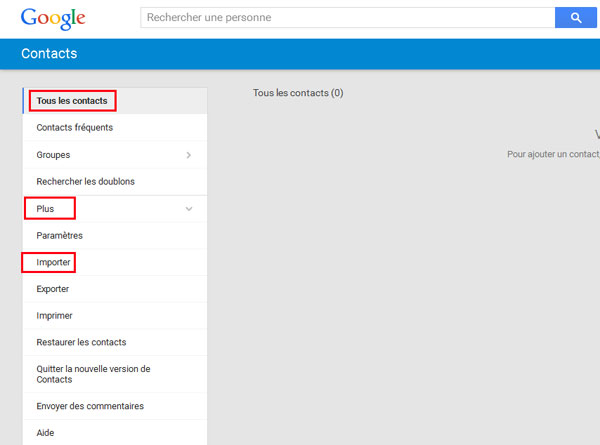 Importer contacts vers Gmail
Importer contacts vers Gmail
Non, ce n'est pas possible de copier les contacts iPhone directement sur iPhone par SIM, mais vous pouvez choisir à sauvegarder et puis les restaurer sur votre nouvel iPhone, ou les transférer vers votre nouveau téléphone.
Maintenant, plusieurs grands opérateurs de télécommunication, comme SFR et Orange, offrent le service de sauvegarder les contacts des utilisateurs. Normalement, vous pouvez en profiter directement sur leur site officiel avec votre compte Cloud.
Si vous voulez sauvegarder vos contacts iPhone en ligne, Gmail est le meilleur choix. On vous présente dans l'autre article sur comment transférer les contacts iPhone vers Gmail en détail.
Pour sauvegarder les contacts Android, vous pouvez utiliser le compte Google. Le compte Google vous permet de synchroniser les données et vous pouvez visualiser ces fichiers sur l'ordinateur ou un autre téléphone.
Conclusion
Voici toutes les 5 méthodes pour vous aider à sauvegarder les contacts iPhone. En plus d'enregistrer les contacts iPhone, Aiseesoft FoneTrans permet aussi les utilisateurs de sauvegarder les photos iPhone, les messages, les vidéos, etc. Si vous avez d'autres solutions plus pratiques, n'hésitez pas à nous les partager.
Que pensez-vous de cet article ?
Note : 4,6 / 5 (basé sur 126 votes)